Falls dein Händler nicht mit Shopify oder WooCommerce arbeitet, kann er die Produktdaten über einen CSV-Datei-Feed übermitteln. Alles, was du brauchst, ist eine URL mit den Feed-Informationen, und Berri Connect ruft die Daten automatisch ab und aktualisiert die Lagerbestände.
(Die Abschnitte Vendor Info (Verkäuferinfo), Store Info, Order Set Up (Bestellungseinrichtung) und Systemtools werden im Vendor Settings guide ausführlich beschrieben).
Wähle im E-Commerce-Typ die Option CSV-Datei und die Einstellungen für die CSV-Datei werden angezeigt.
Wenn du ein Dokument mit einer CSV-Datei besitzt, kannst du die Datei per Drag & Drop in das Feld CSV-Datei hochladen ziehen. Diese Funktion ist von Vorteil, wenn du einmalig Produkte aus einer Liste importieren möchtest. Dieser Feed ist statisch und wird nicht aktualisiert.
Gib in das Feld Remote CSV File URL die dynamische CSV URL ein, die du von deinem Lieferanten erhalten hast. Dieser Feed sollte regelmäßig und automatisch von der Software des Lieferanten aktualisiert werden, um die Synchronisierung von Bestands- und Produktaktualisierungen zu gewährleisten.
Gib die vollständige URL der Datenquelle deiner Remote-CSV-Datei ein.
Beispiel: https://remotehost.com/folder/data_feed.csv
Lade die Vorlage herunter und leite sie an deinen Lieferanten weiter, damit er das richtige Format einhält.
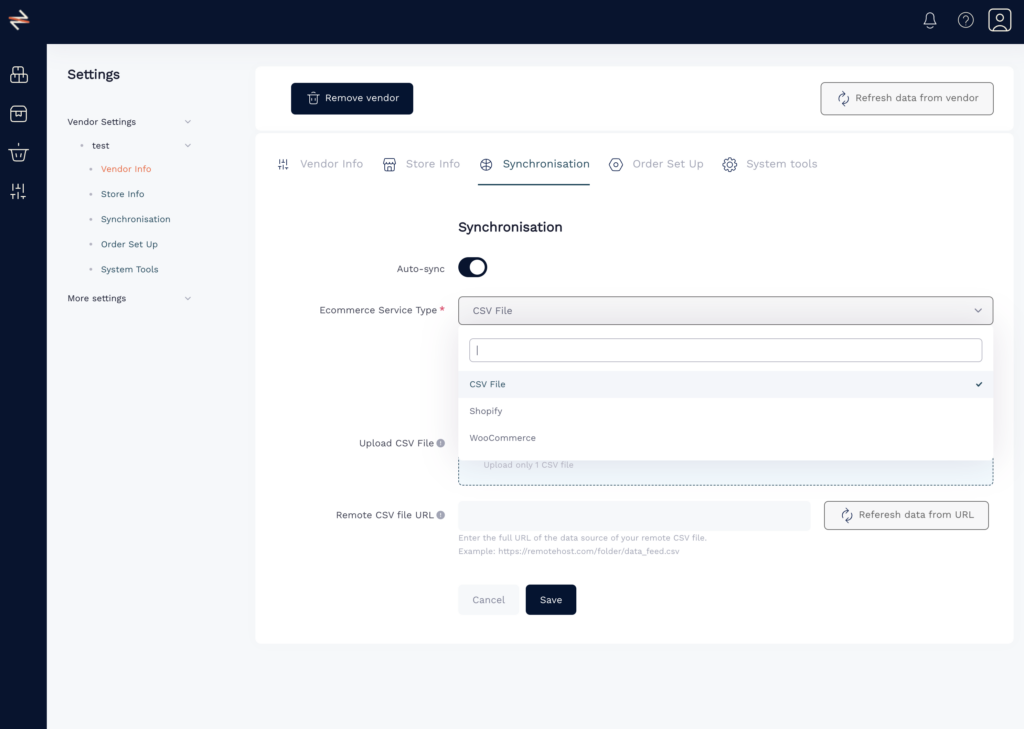
Nachdem du die oben genannten Schritte durchgeführt hast, klicke auf die Schaltfläche Daten vom Anbieter aktualisieren. Der Produktimport wird eingeleitet.
